Could not find the Database Engine startup handle.
SQL Server 2008 R2를 설치하면서 가장 크게 애를 먹었던 것은 바로 아래의 오류였습니다.
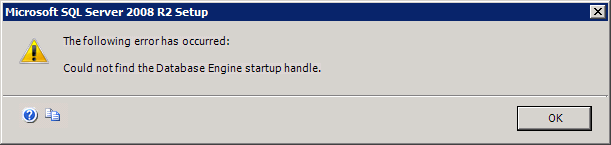 The following error has occurred:
The following error has occurred:
Could not find the Database Engine startup handle.
이것 때문에 지난 2개의 글이 씌여진 것이었습니다.
MsiGetProductInfo failed to retrieve ProductVersion for package with Product Code = '{...}'. Error code: 1605.
; https://www.sysnet.pe.kr/2/0/891
영문 윈도우에 한글 SQL Server 2008 R2 설치할 때 오류
; https://www.sysnet.pe.kr/2/0/892
어쨌든... "Could not find the Database Engine startup handle." 문제로 검색을 해보니 다음과 같은 글이 눈에 띄었습니다.
Getting error 2337 installing SQL Server on a VPC?
; http://www.sqlskills.com/BLOGS/BOBB/post/Getting-error-2337-installing-SQL-Server-on-a-VPC.aspx
위의 글에서는 "Virtual PC 2007 SP1"이었고, 제 경우에는 Windows 7 / Windows Virtual PC에 설치된 Windows Server 2008 32비트 운영체제에 설치하는 상황이어서 약간 다르긴 하지만 그래도 시도를 해봤습니다.
우선, 파일을 VM 내의 ISO 매핑된 드라이브로부터 같은 VM 내의 하드에 복사한 후 다시 설치를 해봤습니다. 음... 안되더군요. 역시나 이전과 마찬가지로 아래와 같이 "SqlEngineDBStartConfigAction_install_configrc_Cpu32" 단계에서 더 이상 진행하지 못하고 오류가 발생합니다.
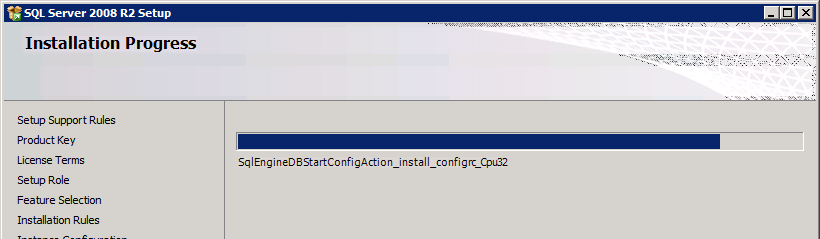
그래서 이번엔 글에 씌여진 것처럼 물리 디스크까지로는 굽지 않고 그냥 다른 컴퓨터의 DAEMON 도구로 SQL 설치 ISO를 가상 CD-ROM으로 연결 후 다시 VPC 내에서 네트워크 공유를 통해 설치를 해봤습니다.
오~~~ ^^ 설치완료!
근데... 정말 재미있는 현상이군요. 같은 VPC 내에서의 설치 이미지로는 오류가 난다는 것이니! 기회가 되면, 다른 컴퓨터가 아닌, VPC를 호스팅하고 있는 컴퓨터에서 DAEMON으로 연결 후 설치하는 것도 해봐야 겠습니다. ^^ (아마... 되지 않을까 싶은데.)
[이 토픽에 대해서 여러분들과 의견을 공유하고 싶습니다. 틀리거나 미흡한 부분 또는 의문 사항이 있으시면 언제든 댓글 남겨주십시오.]